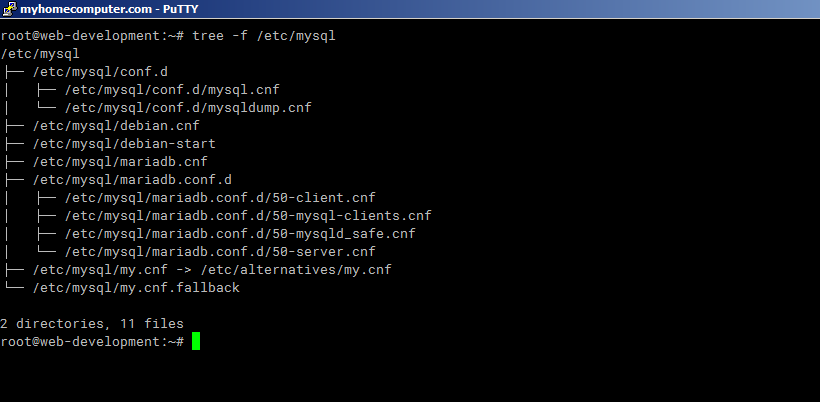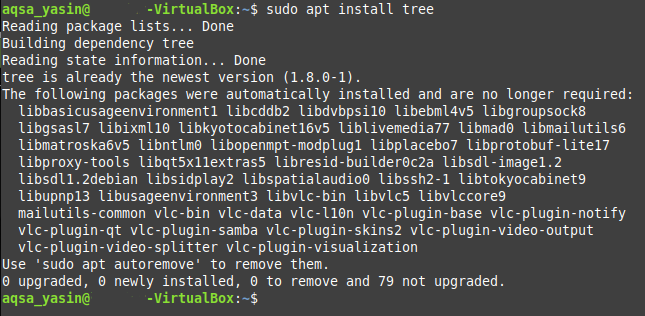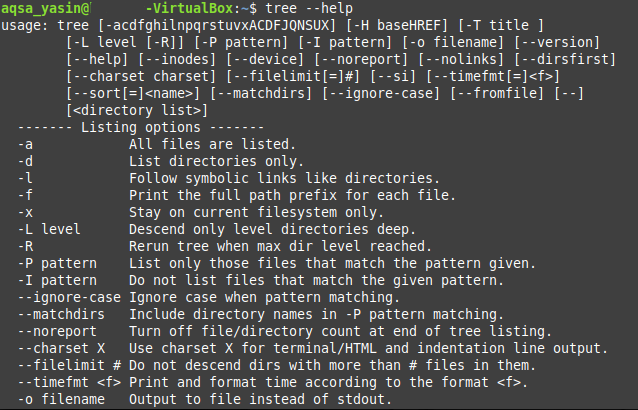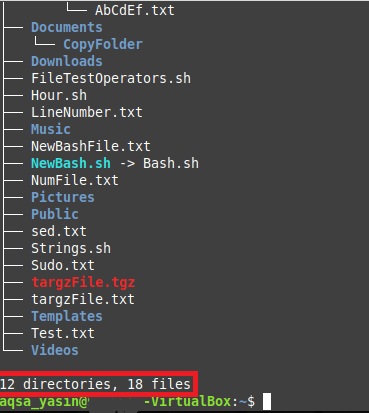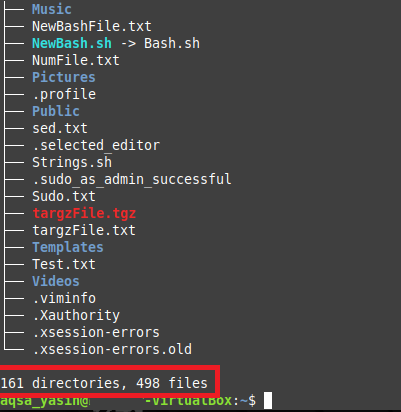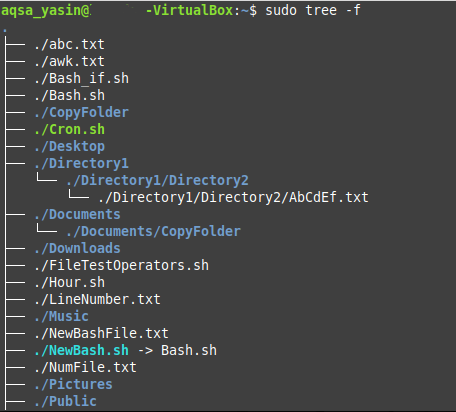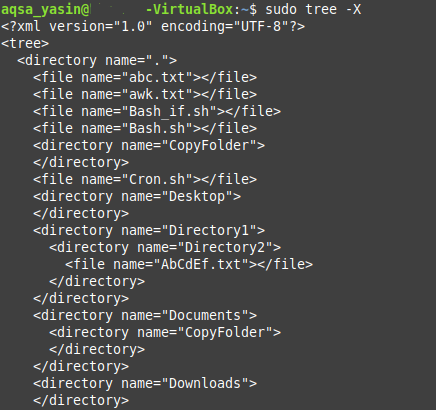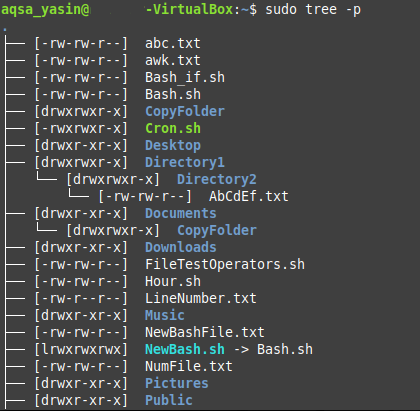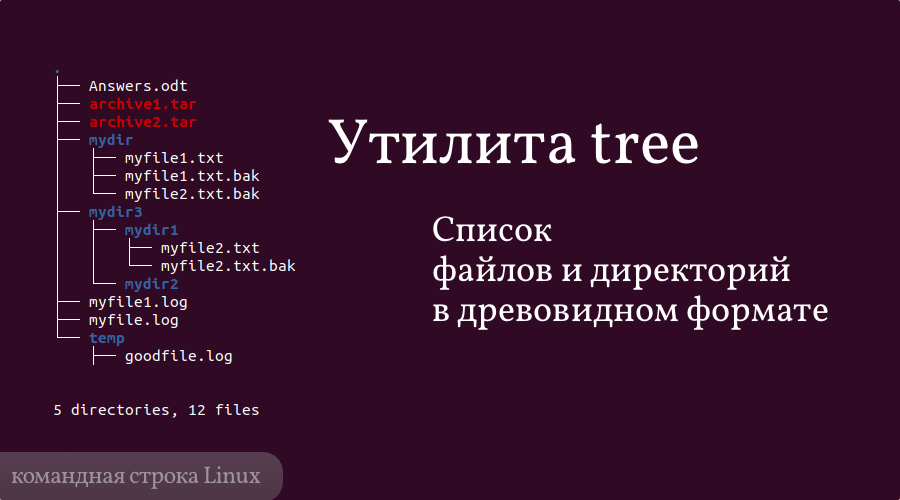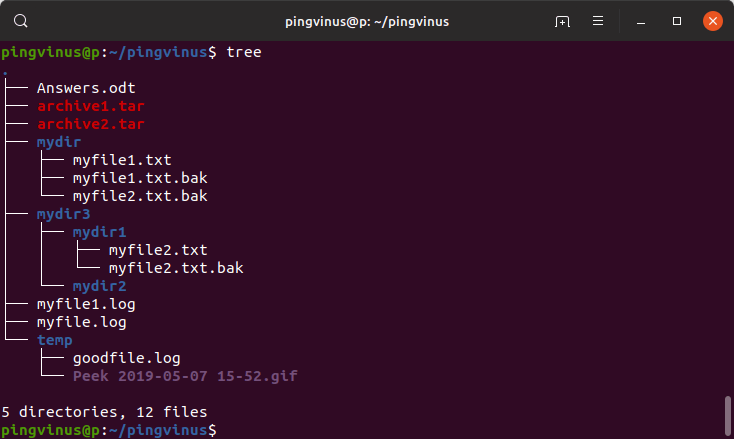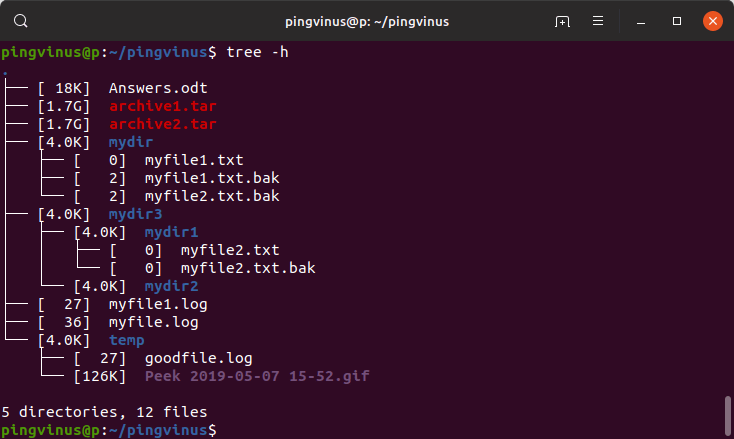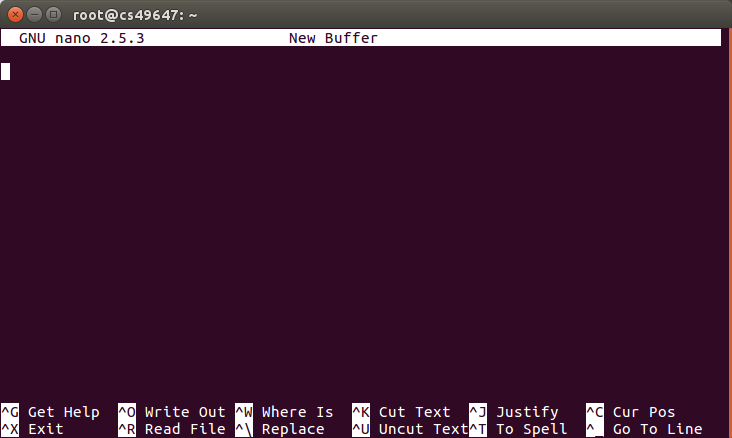Как посмотреть дерево каталогов linux
Команда tree linux
Команда tree не зря получила такое название — она умеет изображать структуру всех каталогов, имеющихся на компьютере, в виде дерева. Его самые толстые ветви — это корневая папка и каталоги первого уровня вложенности, а в роли мелких веточек выступают отдельные файлы, которые хранятся где-то далеко в недрах памяти.
Чтобы команда работала на машинах с ОС Linux, нужно от имени администратора установить соответствующую утилиту — в набор «из коробки» она не входит.
Синтаксис и опции tree
Запись команды tree ничем не отличается от большинства стандартных команд и выглядит следующим образом:
$ tree опции
Опций у команды tree множество. Вот те из них, которые отвечают за отображение дерева папок:
А эти опции используются для управления отображением названий документов:
Опции для сортировки результатов:
Опции отображения дерева:
Дальше рассмотрим как команда tree в linux может использоваться на примерах.
Примеры использования tree
Самый простой способ использовать команду tree Linux — напечатать в терминале всего лишь одно слово:
Результатом станет стандартное отображение структуры папок. Размер выдачи зависит от того, сколько хлама накопилось на жестком диске. У автора его столько, что листать — не перелистать:
Немного сократить объем информации можно, попросив команду показывать только папки. Для этого служит опция -d. А чтобы отпилить от дерева еще больше ненужных веток, установим ограничение на количество файлов, которые хранятся в папках (если файлов больше, папка не попадет в выдачу). В этом нам поможет опция —filelimit.
Кстати, нельзя устанавливать лимит меньше, чем 25 файлов.
По умолчанию команда tree в linux не показывает скрытые папки. Чтобы увидеть их, следует воспользоваться опцией -a. Заодно не помешает упорядочить выдачу — например, по уровням вложенности (параметр -v). Ну и почему бы не узнать, когда тот или иной файл был изменен последний раз — добавим к команде еще и -D.
Теперь поработаем с определенной группой файлов. Для примера отберем те, у которых формат pdf — сделать это позволяет опция -P. Она дает команде понять, что нужно выводить только документы, соответствующие маске. Чтобы задать маску для любого количества символов от 0 до бесконечности используется знак *, а чтобы обозначить только 1 символ — знак ?. Название файла или папки следует заключить в одинарные кавычки.
Опция —prune нужна для того, чтобы исключить из выдачи папки, внутри которых нет искомых документов (по умолчанию команда выводит даже те папки, которые не имеют отношения к поисковому запросу).
Вот что получаем в итоге:
Стандартно результат команды tree направляется в терминал. Но есть возможность напечатать его в файл и сохранить для дальнейшего использования. С этой целью создадим документ txt с названием tree_command_results и поместим его в корневой каталог. После этого выполним команду следующего вида:
Опция -d использована для сокращения количества информации и ее присутствие здесь не обязательно. Опция -o отвечает за перенаправление вывода в файл.
В терминале никакой результат не отображается:
Зато в указанном файле находим перечень папок, который занимает 45 страниц:
Для получения дополнительной информации о файлах дополним команду tree опциями -h (показывает размер), -u (указывает на аккаунт, с которого файл был создан), -p (так мы узнаем, что можно делать с каждым конкретным файлом — только просматривать или также изменять его содержимое). Также используем параметр -f, чтобы видеть полный путь к каждому документу.
Полезный лайфхак — если объединить опции -P и -f, можно быстро находить файлы, затерявшиеся в памяти компьютера:
Выводы
Пользу команды tree для пользователей Linux переоценить сложно. С ее помощью удается получить всю возможную информацию о файлах и папках, расположенных на жестком диске. Кстати, у нее есть конкурент — более известная команда ls, которая, тем не менее, уступает tree в удобстве и функционале. А как и для чего вы используете команду tree?
Глава 5 Дерево каталогов Linux
Глава 5 Дерево каталогов Linux
Эта глава полностью посвящена структуре и размещению каталогов и файлов в Linux. Поскольку для различных дистрибутивов структура может слегка отличаться, для определенности будем рассматривать дистрибутив Red Hat 7.1.
Для того чтобы ориентироваться в Linux, необходимо хорошо представлять себе структуру и размещение каталогов и файлов. Эти параметры для UNIX и Linux описаны в документе «Filesystem Hierarchy Standard – Version 2.2 final», Filesystem Hierarchy Standard Group, edited by Rusty Russell and Daniel Quinlan, редакция от May 23, 2001. Дальнейший текст в основном базируется на этом документе.
Все файлы можно разделить по двум признакам – доступность (shareable, разделяемость) на сетевом уровне и изменяемость/неизменность содержимого.
Соответственно, для каждого признака можно ввести свои понятия:
• разделяемые данные – те, которые могут использовать несколько хостов одновременно, т. е. данные, доступные для других хостов через сеть;
• неразделяемые данные – как правило, специфичные для каждого хоста, недоступные через сеть для других хостов;
• статические данные – включают системные файлы, библиотеки, документацию и другое, что не изменяется без вмешательства администратора;
• динамические (переменные) данные – все то, что может изменяться пользователем.
Эти признаки взаимно ортогональны, в табл. 5.1 приведены некоторые каталоги, соответствующие этим признакам.
Таблица 5.1. Признаки данных и каталоги
Как видно из таблицы, каталог /usr – статический разделяемый, а каталог /var/lock – динамический неразделяемый. По этим признакам можно распределить все каталоги в файловой системе, о чем и будет упоминаться в соответствующих разделах. Однако такое четкое распределение не всегда наблюдается в современных UNIX-системах. Как правило, эта проблема возникает из-за поддержки совместимости со старым программным обеспечением. Каталоги, не удовлетворяющие четкому разделению, будут упомянуты особо.
Иерархия каталогов Linux
В табл. 5.2 приведена иерархия каталогов первого уровня.
Таблица 5.2. Каталоги первого уровня операционной системы Linux
Рассмотрим подробнее иерархию каталогов.
Корневой (Root) каталог
Точка монтирования всей файловой системы. Играет исключительно важную роль в процессе «жизнедеятельности» операционной системы. Для загрузки системы необходимо, чтобы в корневом разделе (корневой раздел в Linux – это аналог диска С: для DOS/Windows – только на него возможно установить операционную систему. И корневой раздел является точкой монтирования корневого каталога) находились утилиты и конфигурационные файлы, необходимые для монтирования других файловых систем. Кроме того, в корневой файловой системе должны присутствовать утилиты, необходимые для создания, восстановления или ремонта файловых систем, а также для административного восстановления (backup) системы с ленты, CD-ROM, дискет и тому подобных носителей. Каталоги /usr, /opt, /var спроектированы так, что они могут размещаться на файловых системах, отличных от корневой. В дистрибутиве Slackware в корневом каталоге по умолчанию находится ядро операционной системы (что на больших винчестерах иногда вызывало определенные проблемы), в дистрибутиве Red Hat ядро операционной системы перенесено в каталог /boot.
Имеется несколько причин, по которым корневую файловую систему рекомендуется делать минимально возможного размера:
• это позволяет монтировать файловую систему с очень маленьких носителей информации (например дискет);
• корневая файловая система не может быть разделяемой, потому что содержит много системно-зависимых конфигурационных файлов. Создание малой по объему корневой файловой системы позволяет сохранить на серверах больше места для разделяемых ресурсов;
• у маленького по объему корневого каталога меньше вероятность пострадать при крахе системы.
Содержит важные исполняемые файлы, которые используются всеми (в том числе и администратором системы) пользователями. Кроме того, в каталоге /bin должны находиться исполняемые файлы, необходимые для функционирования системы в однопользовательском режиме (single mode). Он также может содержать исполняемые файлы, которые напрямую используются в скриптах. Каталог /bin не должен содержать подкаталогов. Исполняемые файлы, от которых напрямую не зависит функционирование системы, рекомендуется размещать во вторичной иерархии – в каталоге /usr/bin.
Таким образом, в каталоге /bin должны находиться следующие файлы или символические ссылки на команды:
• cat – утилита, выдающая на стандартное устройство вывода объединенные файлы;
• chgrp – утилита, позволяющая изменить группу владельца файла;
• chmod – утилита, изменяющая права доступа к файлу;
• chown – утилита, изменяющая владельца и группу файла;
• ср – утилита, позволяющая копировать файлы и каталоги;
• date – утилита, позволяющая вывести или установить системные дату и время;
• dd – утилита, позволяющая конвертировать и копировать файл;
• df – утилита, показывающая использование дискового пространства;
• dmesg – утилита, выводящая или управляющая буфером сообщения ядра;
• echo – утилита, отображающая строку текста;
• false – утилита возвращает значение «Не успешно» (unsuccessfully);
• hostname – утилита, показывающая или устанавливающая имя хоста;
• kill – утилита, посылающая управляющие сигналы процессам;
• In – утилита, создающая линки (связи, ссылки) между файлами;
• login – утилита, начинающая сессию в системе;
• Is – утилита, показывающая содержимое каталога;
• mkdir – утилита, позволяющая создавать каталог;
• mknod – утилита, создающая блочные или символьные специальные файлы;
• more – утилита, позволяющая просматривать текстовые файлы постранично;
• mount – утилита, монтирующая файловую систему;
• mv – утилита, перемещающая или переименовывающая файлы;
• ps – утилита, показывающая статус процессов;
• pwd – утилита, выводящая имя текущего рабочего каталога;
• rm – утилита, удаляющая файлы или каталоги;
• rmdir – утилита, удаляющая пустой каталог;
• setserial – программа настройки последовательных портов;
• sh – командная оболочка Bourne;
• sty – утилита, изменяющая и выводящая установки терминальной линии;
• su – утилита, изменяющая пользовательский идентификатор (user ID);
• sync – утилита, сбрасывающая (flush) буферы файловой системы;
• true – утилита возвращает значение «Успешно» (successfully);
• umount – утилита, размонтирующая файловые системы;
• uname – утилита, выводящая системную информацию.
Если в системе не используется утилита sh, то sh должна быть ссылкой на используемую системой командную оболочку.
Если установлены соответствующие пакеты, в каталоге /bin могут присутствовать следующие программы или символические ссылки:
• csh – командная оболочка С shell;
• tar – архивная утилита;
• cpio – архивная утилита;
• gzip – утилита архивации файлов GNU;
• gunzip – утилита разархивации файлов GNU;
• zcat – утилита разархивации файлов GNU;
• netstat – утилита сетевой статистики;
• ping – ICMP-сетевая утилита.
Содержит все, что требуется для процесса загрузки, исключая файлы конфигурации. В каталоге /boot находятся данные, используемые ядром до того, как оно начинает исполнять программы пользовательского режима (user-mode). В этом же каталоге может находиться сохраненный сектор master boot и другие специфичные данные. Конфигурационные файлы загрузчика находятся в каталоге /etc. Ядро операционной системы, как было сказано выше, должно находиться или в корневом каталоге (дистрибутив Slackware), или в каталоге /boot (дистрибутив Red Hat). В некоторых случаях приходится создавать отдельный раздел /boot, находящийся до 1024 цилиндра. Как правило, это зависит от версии загрузчика и от BIOS компьютера. Таким образом, в каталоге /boot версии Linux Red Hat 7.1 должны находиться следующие файлы или символические ссылки на команды:
Bash: использование команды tree для отображения структуры папок
Цель этого руководства — понять данные JSON и понять, как анализировать данные JSON в C ++. Мы обсудим данные JSON, объект, массив, синтаксис JSON, а затем рассмотрим несколько рабочих примеров, чтобы понять механизм анализа данных JSON в C ++.
Команда «tree» — это очень широко используемая команда Bash в Linux. Он используется для отображения содержимого любого желаемого каталога вашей компьютерной системы в виде древовидной структуры. Используя эту древовидную структуру, вы можете легко узнать пути к своим файлам и каталогам, проверить их права доступа и просмотреть скрытые файлы и каталоги. Поэтому сегодня мы поговорим об использовании команды Bash «tree» в Linux Mint 20, поделившись с вами некоторыми примерами.
Команда Bash Tree в Linux Mint 20
Чтобы использовать команду Bash «tree» в Linux Mint 20, вам сначала необходимо установить ее, выполнив эту команду:
Было бы неплохо, если бы вы могли обновить свою систему перед запуском этой команды. После успешной установки команды tree в вашей системе Linux Mint 20 вы получите следующие сообщения на своем терминале:
Теперь, чтобы проверить, действительно ли команда Bash «tree» находится в вашей системе Linux Mint 20 или нет, вы можете проверить ее версию, выполнив команду, указанную ниже:
Версия команды Bash «tree», которую нам удалось установить только что, выделена на следующем изображении:
После этого вы можете проверить синтаксис и все доступные параметры для этой команды, чтобы вы могли использовать ее эффективно. Вы можете найти эту информацию, выполнив команду, указанную ниже:
Выполнение этой команды отобразит всю необходимую информацию о команде Bash «tree», включая ее синтаксис, которая вам понадобится для работы с этой командой без каких-либо затруднений. Вы можете потратить некоторое время на это, чтобы хорошо изучить все доступные варианты.
После выполнения этих шагов мы хотели бы поделиться с вами некоторыми из наиболее полезных примеров использования команды Bash «tree» в Linux Mint 20.
Пример №1: Отображение содержимого каталога в древовидной структуре
Древовидные структуры обычно легче визуализировать и интерпретировать по сравнению с обычным текстовым представлением. Следовательно, если у вас есть каталог, содержащий множество разных файлов и подкаталогов, вам следует предпочесть просматривать его содержимое в древовидной структуре. Это легко сделать, выполнив команду tree, как показано ниже:
Древовидная структура нашего текущего рабочего каталога показана на следующем изображении. Здесь следует отметить, что простая команда «tree» не отображает скрытые файлы и каталоги. Вот почему количество файлов и каталогов, отображаемых в выводе этой команды, очень мало.
Пример № 2: Отображение скрытых файлов и каталогов с помощью древовидной команды
В отличие от простого «дерева», вы также можете просмотреть скрытые файлы и каталоги. Вы можете сделать это просто, запустив команду «tree» с флагом «-a», как показано ниже:
Вы можете сравнить вывод этой команды с выводом, показанным в примере № 1, и вы сможете понять, что количество файлов и каталогов намного больше, чем показано выше. Это потому, что на этот раз команда «tree» также показала скрытые файлы и каталоги.
Пример № 3: Отображение файлов и каталогов вместе с их полными путями
Вместо того, чтобы отображать только имена файлов и каталогов, вы также можете узнать их точные пути. Вы можете сделать это, просто объединив команду «tree» с флагом «-f» следующим образом:
Пути ко всем файлам и каталогам в нашем текущем рабочем каталоге показаны ниже в виде древовидной структуры. Если бы вы выполняли команду «tree» в каталоге, отличном от «Home», тогда концепция путей была бы более ясной. Однако в нашем случае, поскольку мы выполнили команду «tree», находясь в «домашнем» каталоге, именно поэтому вы можете видеть только «./» вместо пути к файлу или каталогу, поскольку он представляет «домашний» каталог.
Пример №4: Распечатать дерево каталогов в XML-представлении
XML или Extensible Markup Language имеет особый синтаксис, в котором он представляет наши файлы и каталоги. Следовательно, если вы хотите распечатать свое дерево каталогов в XML-представлении, вы можете сделать это, объединив флаг «-X» с командой «tree» следующим образом:
XML-представление нашего дерева каталогов показано на изображении ниже:
Пример № 5: Отображение файлов и каталогов вместе с их разрешениями на доступ
Разрешения для файлов и каталогов считаются очень важными, особенно если мы хотим иметь дело с политиками управления доступом в операционной системе. Если вы хотите, чтобы права доступа к файлам и каталогам отображались в дереве каталогов, вам нужно будет выполнить команду «tree» с флагом «-p».
Разрешения на «чтение», «запись» и «выполнение» показаны перед каждым именем файла и каталога в нашей структуре каталогов, как показано на следующем изображении. Кроме того, права доступа к каталогу также включают флаг «d», который указывает, что следующее имя относится к каталогу, а не к файлу.
Заключение
В сегодняшней статье мы рассказали вам о методе установки команды Bash «tree» в вашей системе Linux Mint 20. Мы продемонстрировали метод проверки его установки, а также доступ к страницам справки. Затем мы поделились с вами пятью наиболее важными сценариями, в которых команда «tree» может использоваться очень эффективно. Помимо этих пяти сценариев, существует множество других вариантов использования команды Bash «tree». Вкратце, эта команда Bash считается чрезвычайно полезной при работе с операционными системами на базе Linux.
Утилита tree — просмотр дерева директорий в командной строке
Утилита tree
Команда tree рекурсивно обходит все вложенные директории и файлы для выбранной директории и выводит информацию в удобном древовидном формате.
Установка утилиты tree
По умолчанию утилита tree не установлена в популярных дистрибутивах Linux.
Для установки в Ubuntu выполните в терминале команду:
Для установки в Fedora выполните команду:
Синтаксис команды tree
Команду tree можно использовать следующим образом:
Опции
У команды довольно много опций, остановимся только на некоторых из них: